Autors:
Christy White
Radīšanas Datums:
4 Maijs 2021
Atjaunināšanas Datums:
1 Jūlijs 2024
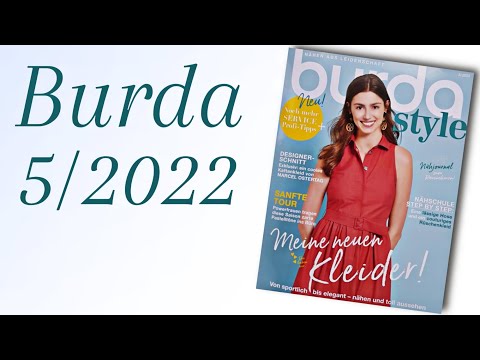
Saturs
- Lai soli
- 1. metode no 3: Paint lietošana (Windows)
- 2. metode no 3: Priekšskatījuma izmantošana (Mac)
- 3. metode no 3: Adobe Photoshop izmantošana
Šis wikiHow māca jums samazināt digitālo attēlu faila lielumu, izmantojot Paint (Windows), Preview (Mac) vai Adobe Photoshop.
Lai soli
1. metode no 3: Paint lietošana (Windows)
 Ar peles labo pogu noklikšķiniet uz attēla un pēc tam noklikšķiniet uz Atvērt ar .... Šo opciju varat atrast uznirstošajā izvēlnē.
Ar peles labo pogu noklikšķiniet uz attēla un pēc tam noklikšķiniet uz Atvērt ar .... Šo opciju varat atrast uznirstošajā izvēlnē.  klikšķiniet uz Krāsot. Krāsa ir iekļauta lielākajā daļā Windows versiju.
klikšķiniet uz Krāsot. Krāsa ir iekļauta lielākajā daļā Windows versiju.  klikšķiniet uz Sākt. Šī ir cilne loga augšdaļā.
klikšķiniet uz Sākt. Šī ir cilne loga augšdaļā.  klikšķiniet uz Mainīt izmērus. Tādējādi tiks atvērts dialoglodziņš "Mainīt izmēru un slīpi".
klikšķiniet uz Mainīt izmērus. Tādējādi tiks atvērts dialoglodziņš "Mainīt izmēru un slīpi".  Žubīte Saglabāt malu attiecību Ieslēgts.
Žubīte Saglabāt malu attiecību Ieslēgts. Iestatiet jaunu attēla izmēru. Jūs to darāt šādi:
Iestatiet jaunu attēla izmēru. Jūs to darāt šādi: - klikšķiniet uz Procenti lai laukā "Vertikāli" vai "Horizontāli" ievadītu procentus un proporcionāli samazinātu attēlu.
- klikšķiniet uz Pikseļi lai laukā "Vertikāls" vai "Horizontāli" norādītu konkrētus izmērus.
 klikšķiniet uz labi.
klikšķiniet uz labi. klikšķiniet uz Fails galvenajā izvēlnē, pēc tam ieslēdziet Saglabāt kā….
klikšķiniet uz Fails galvenajā izvēlnē, pēc tam ieslēdziet Saglabāt kā…. Laukā "Faila nosaukums" ierakstiet attēla nosaukumu:’.
Laukā "Faila nosaukums" ierakstiet attēla nosaukumu:’.  klikšķiniet uz Saglabāt. Attēls tiks saglabāts jūsu norādītajos izmēros.
klikšķiniet uz Saglabāt. Attēls tiks saglabāts jūsu norādītajos izmēros.
2. metode no 3: Priekšskatījuma izmantošana (Mac)
 Lietotnē Priekšskatījums atveriet attēlu. To izdarāt, veicot dubultklikšķi uz zilās ikonas Priekšskatījums (kas izskatās kā fotoattēli, kas pārklājas viens ar otru) Fails galvenajā izvēlnē un pēc tam noklikšķiniet uz Atvērt... nolaižamajā izvēlnē. Dialoglodziņā atlasiet failu un noklikšķiniet Atvērt.
Lietotnē Priekšskatījums atveriet attēlu. To izdarāt, veicot dubultklikšķi uz zilās ikonas Priekšskatījums (kas izskatās kā fotoattēli, kas pārklājas viens ar otru) Fails galvenajā izvēlnē un pēc tam noklikšķiniet uz Atvērt... nolaižamajā izvēlnē. Dialoglodziņā atlasiet failu un noklikšķiniet Atvērt. - Priekšskatījums ir Apple lietotne, kas standarta komplektācijā ietilpst lielākajā daļā Mac OS versiju, lai skatītu attēlus.
 klikšķiniet uz Komunālie pakalpojumi. Šo opciju var atrast izvēlnes joslā ekrāna augšdaļā.
klikšķiniet uz Komunālie pakalpojumi. Šo opciju var atrast izvēlnes joslā ekrāna augšdaļā.  klikšķiniet uz Pielāgot izmēru ....
klikšķiniet uz Pielāgot izmēru .... Iestatiet jaunu attēla izmēru. Izvēlnē “Ievietot:” izvēlieties jaunu izmēru vai “Pielāgot”.
Iestatiet jaunu attēla izmēru. Izvēlnē “Ievietot:” izvēlieties jaunu izmēru vai “Pielāgot”. - Ja izvēlaties "Pielāgot", laukos "Platums:" un "Augstums:" ievadiet jaunos izmērus un / vai laukā "Izšķirtspēja:" pikseļu skaitu collā / cm.
 klikšķiniet uz labi.
klikšķiniet uz labi. klikšķiniet uz Fails no galvenās izvēlnes un noklikšķiniet uz Saglabāt. Attēls tagad tiks saglabāts atbilstoši tikko ievadītajiem izmēriem.
klikšķiniet uz Fails no galvenās izvēlnes un noklikšķiniet uz Saglabāt. Attēls tagad tiks saglabāts atbilstoši tikko ievadītajiem izmēriem.
3. metode no 3: Adobe Photoshop izmantošana
 Atveriet Photoshop failu. Veiciet dubultklikšķi uz zilās Photoshop ikonas ar burtiem "Ps ’ pēc tam noklikšķiniet Fails galvenajā izvēlnē un Atvērt… nolaižamajā izvēlnē. Dialoglodziņā atlasiet failu un noklikšķiniet Atvērt.
Atveriet Photoshop failu. Veiciet dubultklikšķi uz zilās Photoshop ikonas ar burtiem "Ps ’ pēc tam noklikšķiniet Fails galvenajā izvēlnē un Atvērt… nolaižamajā izvēlnē. Dialoglodziņā atlasiet failu un noklikšķiniet Atvērt.  klikšķiniet uz Attēls ekrāna augšdaļā esošajā izvēlnē.
klikšķiniet uz Attēls ekrāna augšdaļā esošajā izvēlnē. klikšķiniet uz Attēla izmērs .... Tas atvērs dialogu.
klikšķiniet uz Attēla izmērs .... Tas atvērs dialogu.  klikšķiniet uz Divskubu asāks (vislabāk piemērots samazināšanai) no nolaižamās izvēlnes dialoglodziņa apakšdaļā.
klikšķiniet uz Divskubu asāks (vislabāk piemērots samazināšanai) no nolaižamās izvēlnes dialoglodziņa apakšdaļā. Ievadiet jaunos izmērus. Ierakstiet to laukā "Platums:" vai "Augstums:" (otrais lauks tiks pielāgots automātiski). Pikseļu skaitu collā / cm var arī pielāgot laukā "Izšķirtspēja:" sadaļā "Dokumenta izmērs:".
Ievadiet jaunos izmērus. Ierakstiet to laukā "Platums:" vai "Augstums:" (otrais lauks tiks pielāgots automātiski). Pikseļu skaitu collā / cm var arī pielāgot laukā "Izšķirtspēja:" sadaļā "Dokumenta izmērs:". - Ja nevēlaties saglabāt attēlu vienādu proporciju, dialoglodziņa apakšdaļā noņemiet atzīmi no izvēles rūtiņas Paturēt.
 klikšķiniet uz labi.
klikšķiniet uz labi. klikšķiniet uz Fails galvenajā izvēlnē, pēc tam ieslēdziet Saglabāt kā….
klikšķiniet uz Fails galvenajā izvēlnē, pēc tam ieslēdziet Saglabāt kā…. Laukā "Saglabāt kā" ierakstiet attēla nosaukumu:’.
Laukā "Saglabāt kā" ierakstiet attēla nosaukumu:’.  Nolaižamajā izvēlnē atlasiet attēla formātu "Izkārtojums:’ Noklusējuma formāts ir Photoshop.
Nolaižamajā izvēlnē atlasiet attēla formātu "Izkārtojums:’ Noklusējuma formāts ir Photoshop.  klikšķiniet uz Saglabāt. Attēls tiks saglabāts jūsu norādītajos izmēros.
klikšķiniet uz Saglabāt. Attēls tiks saglabāts jūsu norādītajos izmēros.



